환경 복사 또는 복원
환경 관리 작업은 Dynamics 365(Sales, Customer Service, Field Service, Customer Insights - Journeys 및 Project Service Automation)의 모델 기반 앱의 표준 기능입니다. Customer Insights - Journeys는 여러 환경을 관리하는 경우 Dataverse에 저장되지 않은 백업 데이터를 확인하기 위한 몇 가지 추가 단계를 도입했습니다.
Customer Insights - Journeys 서비스(마케팅 인사이트 서비스 포함)는 Customer Insights - Journeys 환경과 동시에 실행되므로 자체 수명 주기를 따릅니다. 이러한 서비스는 사용자가 직접 액세스할 수 없으며, 포함된 데이터는 Customer Insights - Journeys 환경을 복사, 백업 또는 복원할 때 포함되지 않습니다. 즉, 환경을 복사, 백업 또는 복원할 때 상호 작용 레코드(예: 이메일 클릭 및 웹 사이트 방문)와 파일(예: 이메일 및 마케팅 페이지에 사용되는 레코드)는 포함되지 않습니다.
중요
이 토픽에서는 Customer Insights - Journeys 앱이 설치된 환경에서 작업할 때 적용되는 예외에 대한 세부 정보를 제공합니다. 다른 모든 관리 작업의 경우 환경 개요를 참조하되 먼저 이 토픽을 읽어보십시오.
팁
Microsoft Power Platform 관리 센터에 다른 앱을 설치하지 않은 경우, 설치 관리 영역을 사용하기 전에 환경을 만들어야 합니다. 자세히 알아보기: Power Platform 관리 센터에서 환경 생성 및 관리.
Customer Insights - Journeys 환경을 다른 환경에 복사
Customer Insights - Journeys는 여러 특수 서비스 및 기타 구성 요소와 상호 작용하므로 Customer Insights - Journeys가 설치된 환경에서 복사본을 만들거나 해당 환경에서 복사본을 만들 때 각별히 주의해야 합니다.
경고
Customer Insights - Journeys가 설치되어 있지 않은 대부분의 다른 Dynamics 365 환경과 마찬가지로 Customer Insights - Journeys 환경의 간단한 복사본을 수행할 수 없습니다. 이 문서의 단계를 따르지 않고 단순 복사를 수행하면 결과 복사본이 완전히 작동하지 않습니다.
경고
이 절차는 대상 환경을 완전히 삭제합니다. Customer Insights - Journeys가 대상 환경에 설치된 경우 완전히 제거되고 모든 데이터(상호 작용 레코드 포함)가 삭제됩니다. 대상 환경을 먼저 백업하더라도 백업에는 상호 작용 데이터가 포함되지 않습니다. 대상 환경의 상호 작용 데이터를 보존해야 하는 경우 상호 작용 데이터에 대한 데이터베이스를 백업해야 합니다. 아웃바운드 마케팅 데이터 및 상호 작용 데이터를 Blob 스토리지에 백업하는 방법에 대한 자세한 내용은 Power BI를 사용하여 사용자 지정 분석 만들기를 참조하세요. 실시간 여정의 경우 패브릭에 대한 Dataverse 커넥터를 사용하여 상호 작용 데이터를 내보내고 저장하세요.
중요
복사한 환경에는 Customer Insights - Journeys 라이선스가 필요합니다. 대상 환경에 Customer Insights - Journeys가 이미 설치되어 있으면 복사본이 자동으로 해당 라이선스를 넘겨받습니다(아무 작업도 수행할 필요가 없습니다). 대상 환경에 Customer Insights - Journeys가 설치되어 있지 않은 경우 복사를 시작하기 전에 테넌트에 사용되지 않는 Customer Insights - Journeys 라이선스가 있는지 확인하고 그렇지 않은 경우 구매하는 것이 좋습니다. 복사하기 전에 Customer Insights - Journeys 라이선스가 없는 경우 복사본이 연결이 끊어진 상태로 끝나므로 설치 마법사를 실행할 때까지 많은 주요 기능이 작동하지 않습니다(관련 오류 메시지가 표시됩니다). 이 경우 새로운 Customer Insights - Journeys 라이선스를 구매하고 설치 관리 환경을 사용하여 이를 새 복사본에 적용할 수 있습니다.
노트
지원 환경에 복사하는 경우 프로덕션 환경을 지원 환경에 복사하는 지침을 참조하십시오. 다른 모든 유형의 복사본에 대한 자세한 내용은 여기를 계속 읽으십시오.
1단계: 원본 환경 준비
원본 환경은 복사해 오는 Customer Insights - Journeys 환경입니다. 복사할 원본 환경을 준비하려면 설치 관리 영역을 열고 Customer Insights - Journeys를 최신 상태로 유지에 설명된 대로 Customer Insights - Journeys 애플리케이션 및 관련 솔루션이 원본 환경에서 모두 최신 상태인지 확인하세요.
2단계: 대상 환경 준비
대상 환경은 복사하는 대상 환경입니다. 원본 환경과 마찬가지로 Customer Insights - Journeys가 원본 환경, 대상 환경 또는 둘 다에 설치된 경우 복사하기 전에 대상 환경을 준비해야 합니다.
참고
프로덕션 환경을 백업 및 복원하려면 먼저 샌드박스로 변환하고 백업 작업을 수행한 다음 다시 프로덕션 환경으로 변환합니다. 복사, 백업, 복원과 같은 환경 수명 주기 작업은 프로덕션 환경에서 허용되지 않습니다. 자세한 내용은 샌드박스를 프로덕션 환경으로 전환을 참조하세요. 테넌트에서 대상 환경을 이미 사용할 수 있어야 합니다. Power Platform 관리 센터의 환경 페이지에서 대상 환경을 볼 수 있습니다. 대상 환경(샌드박스)이 없는 경우 Microsoft 지원팀에 문의하여 도움을 받으세요.
대상 환경을 준비하려면 복사를 시작하기 전에 다음을 수행합니다.
- Customer Insights - Journeys 환경에 아웃바운드 마케팅이 있고 Power Apps 포털과 통합된 경우 포털 재설정에 설명된 대로 포털을 재설정합니다. 이는 포털 라이선스를 다른 곳에서 사용할 수 있도록 하기 때문에 중요합니다.
- 재설정 후에도 포털은 Power Platform 관리 센터에서 "구성됨"으로 표시되지만 이제 설치 관리 영역을 사용하여 새 환경, 복사된 환경 또는 복원된 환경을 설정할 때 이를 선택할 수 있습니다.
- [선택 사항] DNS 영역을 확보하려면 도메인 인증 중에 생성된 모든 DNS 레코드를 제거합니다. 이 단계에서 DNS 레코드를 제거하지 않으면 환경을 복사한 후 사용된 레코드를 확인할 수 없습니다.
경고
다른 조직에 사용되는 도메인에 대한 DNS 레코드를 제거하지 마세요.
3단계: 환경 복사
소스 및 대상 환경이 준비되면 환경 복사에 설명된 절차에 따라 복사본을 만들 준비가 된 것입니다.
모든 항목 또는 사용자 지정 및 스키마만 복사할 것인지 선택할 때는 특히 주의하십시오.

4단계: 사용할 대상 환경 준비
복사본을 만든 후 다음 단계를 완료해야 합니다.
- 대상 환경이 관리 모드에 있지 않은지 확인합니다. 이 설정 및 비활성화하는 방법에 대한 자세한 내용은 관리 모드를 참조하십시오.
- 서비스 설치를 새로 고치려면 애플리케이션을 다시 설치하세요. 서비스를 새로 고치려면:
- admin.powerplatform.microsoft.com>리소스>Dynamics 365 앱으로 이동하여 Dynamics 365 Customer Insights 또는 Dynamics 365 Marketing을 선택합니다.
- 세 개의 점 드롭다운("...")을 선택한 다음 관리를 선택합니다.
- 서비스를 다시 설치하려면 작업 중인 환경을 찾아 Customer Insights - Journeys에 대해 설치를 선택합니다.
- 사본 소스에 아웃바운드 마케팅을 설치한 경우 Customer Insights - Journeys 앱의 설정>버전에서 활성화 옵션이 표시됩니다. 목표에 맞게 아웃바운드 마케팅을 다시 활성화합니다.
중요
Customer Insights - Journeys를 새 환경에 복사한 후에는 새 환경을 도메인에 연결하고 이메일을 인증해야 합니다. 이렇게 하려면 도메인 설정을 다시 확인하고 DNS 레코드를 업데이트해야 합니다. 자세한 내용: 도메인 인증.
백업 만들기 및 복원
복사 작업과 마찬가지로 백업 및 복원 작업에는 일반적으로 Customer Insights - Journeys를 설치할 때 몇 가지 추가 단계가 필요합니다.
중요
복사 작업이나 다른 환경으로의 백업 및 복원과 달리 동일 환경의 백업 및 복원은 모든 분석 및 상호 작용 데이터를 유지합니다. 동일한 환경으로 복원하는 한 분석 데이터는 복원을 선택한 시점으로 다시 복원됩니다. 모든 백업 및 복원 작업의 경우 복원 날짜와 현재 날짜 사이의 기간 동안 실행된 모든 여정이 실수로 다시 실행되어 고객에게 메시지가 중복되지 않도록 여정과 이메일을 다시 게시해야 합니다.
경고
Customer Insights - Journeys로 데이터를 복원하는 경우 모든 동의는 백업이 생성된 당시의 상태로 돌아갑니다. 이로 인해 동의 데이터가 더 이상 사용되지 않을 수 있습니다. 복잡한 문제를 방지하려면 복원 프로세스를 시작하기 전에 모든 동의 데이터를 Excel로 내보내고 복원이 완료된 후 참조로 사용하십시오.
자동 시스템 백업
Microsoft는 Customer Insights - Journeys 앱이 설치된 환경을 포함하여 모든 Dynamics 365 환경의 일일 백업 복사본을 자동으로 만듭니다. 다른 유형의 복사본 및 백업과 마찬가지로 자동 시스템 백업에는 전체 조직 데이터베이스가 포함되지만 마케팅 서비스에 저장된 상호 작용 레코드 또는 이미지 파일은 포함되지 않습니다. 시스템 백업은 며칠 동안만 보관된 다음 삭제됩니다.
Dynamics 365의 자동 백업에 대한 자세한 내용은시스템 백업을 참조하십시오.
마케팅 서비스 데이터를 blob 저장소에 백업하는 방법에 대한 자세한 내용은 Power BI로 사용자 지정 분석 만들기를 참조하십시오.
주문형 백업 만들기
언제든지 주문형 백업을 만들 수 있지만 원본 환경에 Customer Insights - Journeys가 설치되면 다음 절차를 사용하여 몇 가지 추가 예방 조치를 취해야 합니다.
설치 관리 영역을 열고 Customer Insights - Journeys를 최신 상태로 유지에 설명된 대로 Customer Insights - Journeys 애플리케이션 및 관련 솔루션이 원본 환경에서 모두 최신 상태인지 확인하세요.
환경 백업 및 복원에 설명된 대로 평소와 같이 주문형 백업을 만듭니다.
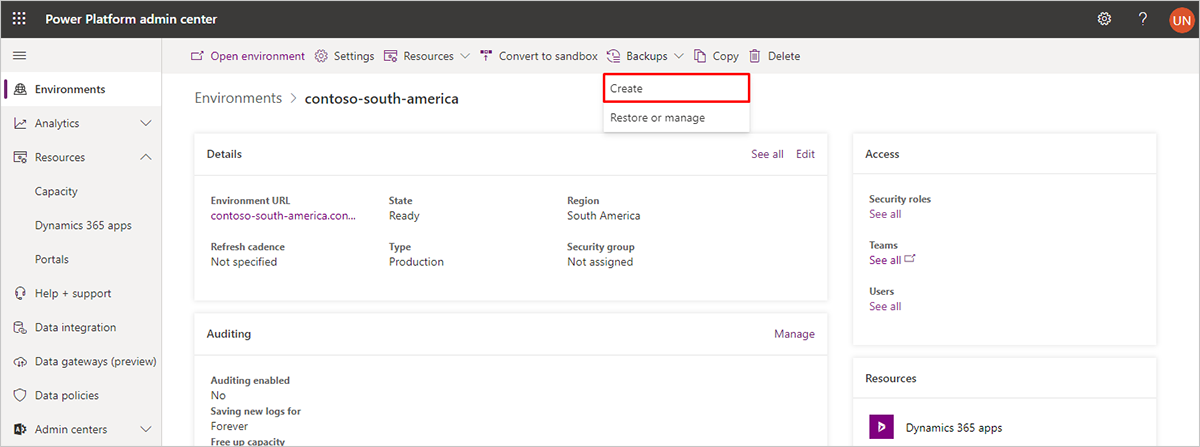
자동 백업과 마찬가지로 주문형 백업에는 전체 조직 데이터베이스가 포함되지만 마케팅 서비스에 저장된 상호 작용 레코드나 이미지 파일은 포함되지 않습니다. 마케팅 서비스 데이터를 Blob 저장소로 내보내는 방법에 대한 자세한 내용은 Power BI로 사용자 지정 분석 만들기를 참조하십시오.
동일한 환경에서 백업 복원
- 동일한 환경에서 백업을 복원하려면 프로덕션 유형 환경에서 수행하는 경우 먼저 샌드박스 환경으로 변환해야 합니다. Power Platform 관리 센터의 환경 페이지에서 환경을 선택하고 페이지 상단의 버튼 리본에서 샌드박스로 전환 버튼을 선택합니다.
- 환경 옆에서 ..., 백업 및 복원, 복원 또는 관리를 차례로 선택합니다.
- 시스템 백업을 선택하려면 날짜와 시간을 선택하거나 수동을 선택하여 수동 백업을 선택하세요.
- 측면 창에서 현재 환경을 선택합니다.
- 작업을 완료하려면 복원을 선택하세요.
다른 환경에 백업 복원
주문형 또는 자동 시스템 백업을 사용 가능한 샌드박스 환경에 쉽게 복원할 수 있습니다(백업을 수행한 환경 제외). 그러나 복사 작업과 마찬가지로 대상 환경을 먼저 준비해야 합니다.
경고
이 절차는 대상 환경을 완전히 삭제합니다. Customer Insights - Journeys가 대상 환경에 설치된 경우 완전히 제거되고(라이선스를 릴리스) 모든 데이터(파일 및 상호 작용 레코드 포함)가 삭제됩니다. 대상 환경을 먼저 백업하더라도 백업에는 상호 작용 데이터가 포함되지 않으므로 별도로 보존해야 합니다. 아웃바운드 마케팅 데이터 및 상호 작용 데이터를 Blob 스토리지에 백업하는 방법에 대한 자세한 내용은 Power BI를 사용하여 사용자 지정 분석 만들기를 참조하세요. 실시간 여정의 경우 패브릭에 대한 Dataverse 커넥터를 사용하여 상호 작용 데이터를 내보내고 저장하세요.
중요
복사한 환경에는 Customer Insights - Journeys 라이선스가 필요합니다. 대상 환경에 Customer Insights - Journeys가 이미 설치되어 있으면 복사본이 자동으로 해당 라이선스를 넘겨받습니다(아무 작업도 수행할 필요가 없습니다). 대상 환경에 Customer Insights - Journeys가 설치되어 있지 않은 경우 복사를 시작하기 전에 테넌트에 대해 사용되지 않은 Customer Insights - Journeys 라이선스가 있어야 하며 그렇지 않은 경우 구매해야 합니다. 복사하기 전에 Customer Insights - Journeys 라이선스가 없는 경우 복사본이 연결이 끊어진 상태로 끝나므로 설치 마법사를 실행할 때까지 많은 주요 기능이 작동하지 않습니다(관련 오류 메시지가 표시됩니다). 이 경우 Microsoft 관리 센터를 통해 새로운 Customer Insights - Journeys 라이선스를 구매하고 설치 관리 환경을 사용하여 새 복사본에 적용할 수 있습니다.
샌드박스 환경으로 백업을 복원하려면:
- 대상 환경에 Power Apps 포털에 연결된 아웃바운드 마케팅이 포함된 경우 포털 재설정에 설명된 대로 포털을 재설정하세요. 이는 포털 라이선스를 다른 곳에서 사용할 수 있도록 하기 때문에 중요합니다. 재설정 후에도 포털은 Power Platform 관리 센터에서 "구성됨"으로 표시되지만 이제 설치 관리 환경을 사용하여 새 환경, 복사된 환경 또는 복원된 환경을 설정할 때 이를 선택할 수 있습니다.
- 환경 백업 및 복원에 설명된 대로 평소와 같이 새로 준비된 샌드박스에 백업을 복원합니다.
- 다음을 수행하여 복원된 환경을 준비합니다.
- 복원된 환경이 관리 모드에 있지 않은지 확인합니다. 이 설정 및 비활성화하는 방법에 대한 자세한 내용은 관리 모드를 참조하십시오.
- 서비스 설치를 새로 고치려면 애플리케이션을 다시 설치하세요. 서비스를 새로 고치려면:
- admin.powerplatform.microsoft.com>리소스>Dynamics 365 앱으로 이동하여 Dynamics 365 Customer Insights 또는 Dynamics 365 Marketing을 선택합니다.
- 세 개의 점 드롭다운("...")을 선택한 다음 관리를 선택합니다.
- 서비스를 다시 설치하려면 작업 중인 환경을 찾아 Customer Insights - Journeys에 대해 설치를 선택합니다.
- 사본 소스에 아웃바운드 마케팅을 설치한 경우 Customer Insights - Journeys 앱의 설정>버전에서 활성화 옵션이 표시됩니다. 목표에 맞게 아웃바운드 마케팅을 다시 활성화합니다.
복사 또는 복원 후 대상 환경의 콘텐츠
복사 및 복원은 Dataverse 데이터베이스와 애플리케이션 솔루션 설정 및 사용자 지정 항목을 백업하는 것입니다. 복사, 백업 및 복원에는 애플리케이션 서비스, 인증 토큰 등의 시작이 포함되지 않습니다. 환경을 복사하거나 복원한 후 대상 환경은 다음과 같이 설정됩니다.
- 다른 환경의 결과 복사 또는 복원은 서비스가 아닌 애플리케이션 솔루션을 사용하는 실시간 여행 전용 환경으로 시작됩니다. 복사 또는 복원 대상에서 백엔드 서비스를 활성화하기 위해 환경이 단지 백업이 아닌 작동하도록 하려면 실시간 여행 서비스를 "설치"하는 추가 단계를 완료해야 합니다(Customer Insights 설치 및 관리에 설명되어 있음). 또한 대상 환경에서 레거시 아웃바운드 마케팅 솔루션을 사용하려는 경우 Customer Insights - Journeys 앱에서 설정>버전>아웃바운드 마케팅 활성화로 이동하여 대상에 솔루션과 서비스를 추가해야 합니다.
- 복사에서는 "환경" 복사본을 수행하도록 선택한 경우 원본 환경의 전체 조직 데이터베이스가 대상 환경에 복사됩니다. 즉, 원본 환경에서 복사된 데이터는 대상 환경에 표시되지만 대상 환경의 작업은 이제부터 원본 데이터베이스에 영향을 주지 않습니다.
- 복사에서는 "사용자 지정 및 스키마만" 복사를 수행하도록 선택한 경우 모든 앱 및 사용자 지정이 대상 환경에 계속 존재하지만 조직 데이터베이스는 거의 비어 있으므로 소스 데이터(이메일 메시지, 포털 콘텐츠 및 고객 여정)이 있을 것입니다.
- 원본 환경(예: 이메일, 잠재 고객 평가 레코드 등)에서 라이브였던 모든 레코드(고객 여정 제외)는 대상 환경에서 초안 상태로 되돌아갑니다. 대상 환경에서 사용하려는 이러한 모든 레코드를 다시 라이브로 전환해야 합니다.
노트
고객 여정의 경우:
- 모든 만료/초안 여정은 그대로 유지됩니다.
- 다른 모든 여정은 초안 상태로 복제되고 원래 여정은 만료 상태로 유지됩니다.
- 다른 환경에서 복사 또는 복원을 실행한 후 서비스 설치를 새로 고치려면 애플리케이션을 다시 설치해야 합니다. 서비스를 새로 고치려면:
- admin.powerplatform.microsoft.com>리소스>Dynamics 365 앱으로 이동하여 Dynamics 365 Customer Insights 또는 Dynamics 365 Marketing을 선택합니다.
- 세 개의 점 드롭다운("...")을 선택한 다음 관리를 선택합니다.
- 서비스를 다시 설치하려면 작업 중인 환경을 찾아 Customer Insights - Journeys에 대해 설치를 선택합니다.
- 사본 소스에 아웃바운드 마케팅을 설치한 경우 Customer Insights - Journeys 앱의 설정>버전에서 활성화 옵션이 표시됩니다. 목표에 맞게 아웃바운드 마케팅을 다시 활성화합니다.
- 새로운 Customer Insights - Journeys 서비스 세트가 대상 환경에 생성되므로 동일한 환경에서 백업 및 복원을 수행하지 않는 한 원본 환경의 상호 작용 데이터(예: 이메일 클릭 또는 웹 사이트 방문)를 대상 환경에서 사용할 수 없습니다. 동일한 환경에서 운영되는 경우 모든 분석 및 상호 작용 데이터가 유지됩니다. 다른 대상 환경의 경우 원본 환경에 영향을 주지 않고 대상 환경에서 새로운 상호 작용 데이터를 자유롭게 생성할 수 있습니다.
- 원본 환경에 이전에 게시된 이메일이나 페이지를 사용하여 라이브로 전환하는 경우 게시된 디자인은 원본 환경의 이전 이미지 URL을 계속 사용하며, 이러한 이미지는 원본 환경에서 계속 사용할 수 있는 경우 다시 게시된 디자인에 계속 표시되지만, 혼동을 피하기 위해 다시 라이브로 전환하기 전에 해당 이미지를 사용하도록 이메일과 페이지를 편집하는 것이 좋습니다.
- 원본 환경의 Customer Insights - Journeys 앱이 아웃바운드 마케팅 및 Power Apps 포털을 사용한 경우 대상 환경에 새 포털을 설정하여 마케팅 페이지 및 이벤트 웹 사이트를 호스팅하도록 선택할 수도 있습니다(구성되지 않은 Power Apps 포털 라이선스를 해당 테넌트에서 사용할 수 있어야 함). 포털은 선택 사항이므로 원본 환경이 포털을 사용하는 경우에도 원하는 경우 복사된 환경과 함께 포털을 사용하지 않도록 선택할 수 있습니다.
- Customer Insights - Journeys를 마이그레이션, 복원 또는 복사하면 상태가 라이브에서 중지됨으로 변경됩니다. 마이그레이션, 복원 또는 복사된 여정을 다시 시작하려면 먼저 여정을 복제한 다음 실행해야 합니다.
- 백업 후 원본과 다른 대상 환경에서 데이터를 복원하는 경우 모든 상호 작용 데이터, 분석 데이터, Customer Voice 데이터 및 Customer Insights 연결은 복원되지 않습니다. Dataverse에 저장된 기존 데이터는 모두 그대로 유지됩니다.
샌드박스와 프로덕션 상태 간에 환경 전환
대부분의 환경 관리 작업을 사용하면 복사본, 백업 또는 복원 작업의 소스 또는 대상으로만 샌드박스 환경에서 작업할 수 있습니다. 그러나 언제든지 샌드박스에서 프로덕션 또는 프로덕션에서 샌드박스로 환경을 쉽게 전환할 수 있습니다. Customer Insights - Journeys 앱은 이 표준 플랫폼 작업을 제한하지 않습니다. 추가 정보: 환경 유형 변경
프로덕션 환경을 지원 환경으로 복사
Microsoft 지원은 생산 환경의 복사본에서 보류 중인 변경 내용(일반적으로 업데이트)을 테스트하기 위한 서비스를 제공합니다. 이 서비스를 이용하려는 경우, Microsoft 지원에 문의하여 자격이 있는지 확인하십시오. 자격이 있는 경우 Microsoft 지원은 테넌트에서 지원 환경을 만든 다음 생산 환경을 해당 인스턴스에 복사하도록 요청합니다. 추가 정보: 지원 환경 관리
노트
지원 환경으로 복사하면 이 문서의 다른 섹션에서 언급된 다른 유형의 특수 준비를 수행할 필요가 없습니다.
중요
지원 환경은 14일 동안 사용할 수 있으며 삭제됩니다.
프로덕션 환경을 지원 환경으로 복사하려면:
- 아직 사용 가능한 지원 환경이 없는 경우 Microsoft 지원에 문의하여 요청하십시오. 테넌트에서 지원 환경을 사용할 수 있게 되면 Power Platform 관리 센터에서 확인할 수 있습니다.
- 복사할 생산 환경을 선택한 다음 상단 리본에서 복사를 선택합니다.
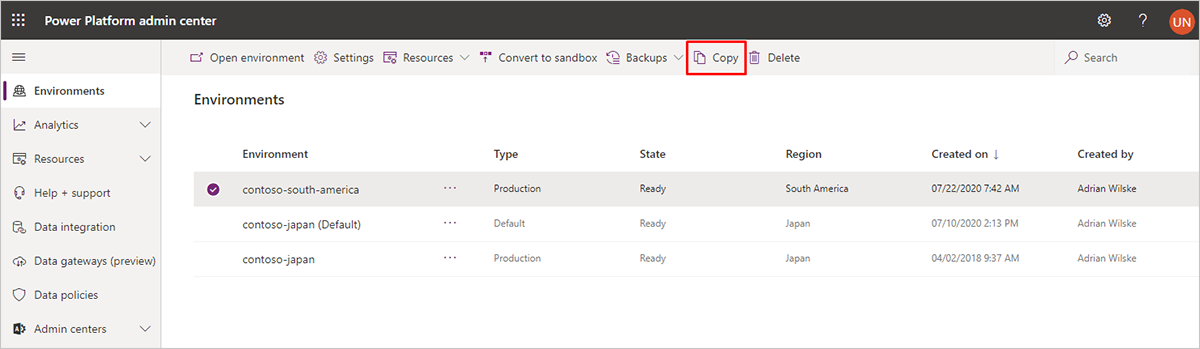
- 복사 환경 창은 페이지 오른쪽에 열립니다. 다음을 설정하세요.
- 복사 환경: 창 상단에 복사하도록 선택한 환경의 이름이 이미 표시되어야 합니다.
- 복사 범위: 모두를 선택합니다.
-
덮어쓸 환경 선택: 자신을 위해 만든 지원 환경의 이름을 선택합니다. 지원 환경의 이름에는 서비스 케이스 번호가 포함됩니다.
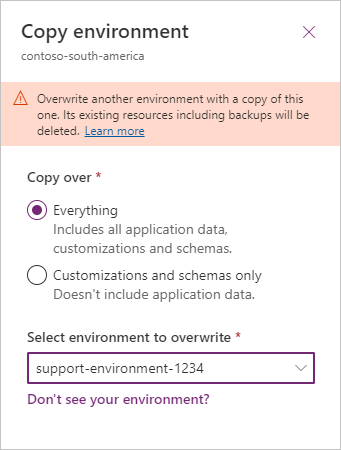
- 대상 환경을 선택하면 여기에 있는 대부분의 다른 설정이 자동으로 설정되고 Microsoft 지원에서 지원 환경에 액세스할 수 있음을 알리는 알림이 표시됩니다. 공지를 읽고 해당 약관에 동의하는 경우 확인을 선택합니다.
- 생산 환경이 이제 지원 환경에 복사됩니다.
Customer Insights - Journeys 환경 삭제 또는 재설정
표준 Dynamics 365 환경(Customer Insights - Journeys가 설치되지 않은 경우)의 경우 Power Platform 관리 센터를 사용하여 환경을 삭제하거나 재설정할 수 있습니다. 그러나 Customer Insights - Journeys가 설치되어 있는 경우 다음을 수행해야 합니다.
- Customer Insights - Journeys 환경에 아웃바운드 마케팅을 사용하고 Power Apps 포털과 통합된 경우 포털 재설정에 설명된 대로 포털을 재설정합니다. 이는 포털 라이선스를 다른 곳에서 사용할 수 있도록 하기 때문에 중요합니다. 재설정 후에도 포털은 Power Platform 관리 센터에서 구성됨으로 표시되지만 이제 설치 관리 영역을 사용하여 새 환경, 복사된 환경 또는 복원된 환경을 설정할 때 이를 선택할 수 있습니다.
- 평소와 같이 환경을 삭제하거나 재설정합니다. 추가 정보: 환경 삭제.
노트
Customer Insights - Journeys 라이선스는 환경을 삭제하거나 재설정하면 자동으로 해제되므로 다른 환경에 자유롭게 설치할 수 있습니다.
경고
Customer Insights - Journeys 환경을 재설정할 때 Dynamics 앱을 활성화하는 앱 템플릿을 선택해야 합니다. Dynamics 앱에는 필수 솔루션이 포함된 특수 템플릿이 필요합니다. 선택한 앱 템플릿에서 Dynamics 앱을 활성화하지 않는 경우 환경을 삭제하고 Customer Insights - Journeys 앱을 다른 환경으로 프로비저닝해야 합니다.
Customer Insights - Journeys 또는 아웃바운드 마케팅이 설치된 환경의 URL 변경
표준 Dynamics 365 환경(Customer Insights - Journeys 포함)의 경우 Power Platform 관리 센터를 사용하여 환경의 URL을 변경할 수 있습니다. 자세히 알아보기: 환경의 속성 편집.